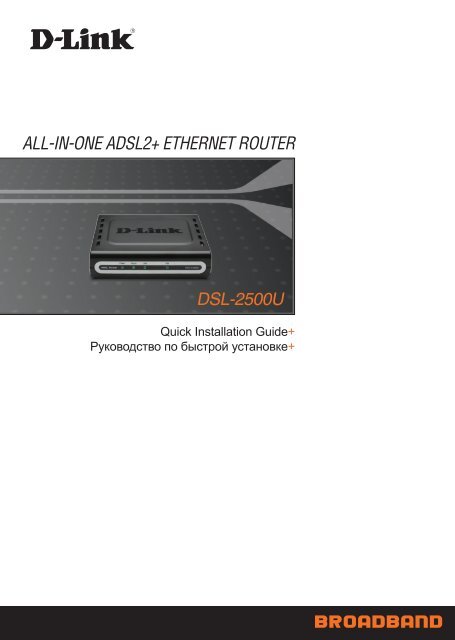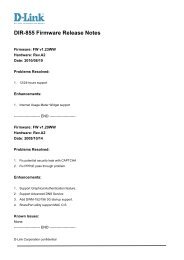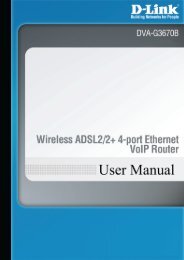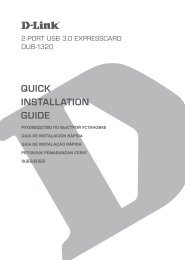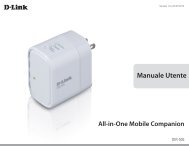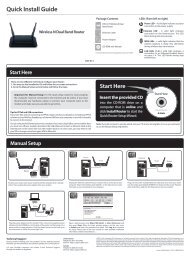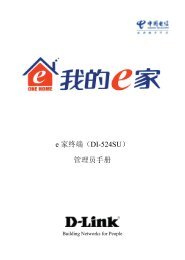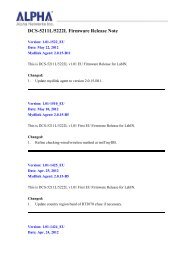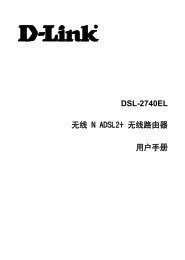all-in-one adsl2+ ethernet router dsl-2500u - D-Link | Technical ...
all-in-one adsl2+ ethernet router dsl-2500u - D-Link | Technical ...
all-in-one adsl2+ ethernet router dsl-2500u - D-Link | Technical ...
You also want an ePaper? Increase the reach of your titles
YUMPU automatically turns print PDFs into web optimized ePapers that Google loves.
ALL-IN-ONE ADSL2+ ETHERNET ROUTER<br />
DSL-2500U<br />
Quick Inst<strong>all</strong>ation Guide+<br />
Руководство по быстрой установке+
Package Contents<br />
Quick Inst<strong>all</strong>ation Guide<br />
DSL-2500U<br />
ALL-IN-ONE ADSL2+ ETHERNET ROUTER<br />
If any of the items are miss<strong>in</strong>g, please contact your reseller.<br />
DSL-2500U<br />
ALL-IN-ONE<br />
ADSL2+ ETHERNET<br />
ROUTER<br />
Default IP: 192.168.1.1<br />
Default Username: adm<strong>in</strong><br />
Default Password: adm<strong>in</strong><br />
Quick Inst<strong>all</strong>ation<br />
1<br />
Remove<br />
the D-L<strong>in</strong>k Click'n<br />
Connect CD.<br />
CD-ROM<br />
Ethernet (CAT-5e)<br />
(D-L<strong>in</strong>k Click’n Connect. Cable<br />
Manual and Warranty)<br />
2<br />
Power Adapter<br />
A. Be sure your Internet connection is<br />
active. DO NOT plug the <strong>router</strong> <strong>in</strong> yet.<br />
B. Insert the D-L<strong>in</strong>k Click’n Connect CD<br />
<strong>in</strong>to your computer.<br />
RJ-11 cable<br />
Note :<br />
Us<strong>in</strong>g a power supply with a<br />
different voltage rat<strong>in</strong>g will damage<br />
and void the warranty of this<br />
product.<br />
C. Click
Troubleshoot<strong>in</strong>g<br />
1. How do I configure my DSL-2500U <strong>router</strong> without the CD ?<br />
• Connect your PC to the <strong>router</strong> us<strong>in</strong>g an Ethernet cable.<br />
• Open a web browser and enter the address http://192.168.1.1<br />
• The default username is ‘adm<strong>in</strong>’. The default password is ‘adm<strong>in</strong>’.<br />
• If you have changed the password and can not remember it, you will need to reset the<br />
<strong>router</strong> to the factory default sett<strong>in</strong>g (steps <strong>in</strong> question 2), which will set the password back to<br />
‘adm<strong>in</strong>’.<br />
2. How do I reset my <strong>router</strong> to factory default sett<strong>in</strong>gs?<br />
• Ensure the <strong>router</strong> is powered on.<br />
• Press and hold the reset button on the rear of the device for 5-8 seconds.<br />
Note: Resett<strong>in</strong>g the <strong>router</strong> to factory default will erase the current configuration sett<strong>in</strong>gs. To reconfigure<br />
your sett<strong>in</strong>gs, log <strong>in</strong>to the <strong>router</strong> as outl<strong>in</strong>ed <strong>in</strong> question 1, then run the Setup Wizard.<br />
3. What can I do if my <strong>router</strong> is not work<strong>in</strong>g correctly?<br />
• The manual conta<strong>in</strong>s a full troubleshoot<strong>in</strong>g section and can be downloaded from the D-L<strong>in</strong>k<br />
website (see below), however there are a few quick steps you can take to try and resolve any<br />
issues:<br />
• Check the LED’s on the front of the <strong>router</strong>.The Power LED should be on, the Status LED<br />
should flash, and the DSL and LAN LED should be on as well.<br />
• Check that <strong>all</strong> the cables are firmly connected at both ends.<br />
• Power the <strong>router</strong> off for 20 seconds, and then power it back on.<br />
4. Why can I not get an Internet Connection?<br />
• For ADSL ISP users please contact your ISP to make sure the service has been enabled/<br />
connected by your ISP and that your ISP username and password are correct.
Руководство по быстрой установке<br />
DSL-2500U<br />
ETHERNET-МАРШРУТИЗАТОР ADSL2+ («все-в-одном»)<br />
Комплект поставки<br />
Если какая-то позиция отсутствует или повреждена, пожалуйста, свяжитесь с реселлером D-L<strong>in</strong>k.<br />
DSL-2500U<br />
ETHERNET-<br />
МАРШРУТИЗАТОР<br />
ADSL2+ ALL-IN-ONE<br />
CD-ROM (с D-L<strong>in</strong>k<br />
Click’n Connect,<br />
Руководством<br />
пользователя и<br />
гарантией)<br />
IP-адрес по умолчанию: 192.168.1.1<br />
Имя пользователя по умолчанию: adm<strong>in</strong><br />
Пароль по умолчанию: adm<strong>in</strong><br />
Быстрая инсталляция<br />
1<br />
Извлеките<br />
из коробки CDдиск<br />
D-L<strong>in</strong>k Click'n Connect.<br />
2<br />
Кабель Ethernet<br />
категории 5e<br />
Адаптер<br />
питания<br />
A. Убедитесь, что Ваше Интернетсоединение<br />
активно. НЕ подключайте<br />
пока Ваш маршрутизатор.<br />
B. Вставьте в дисковод CD-диск D-L<strong>in</strong>k<br />
Click’n Connect<br />
Кабель с<br />
разъемом RJ<br />
Примечание:<br />
Подключение маршрутизатора к<br />
розеткам, показатели питания на<br />
которых не соответствуют указанным<br />
на адаптере, может привести к<br />
повреждению устройства и потере<br />
гарантии на него.<br />
C. Кликните
Устранение неисправностей<br />
1. Как настроить маршрутизатор DSL-2500U без CD-диска?<br />
• Подключите персональный компьютер к маршрутизатору с помощью кабеля Ethernet.<br />
• Запустите Web-браузер и введите адрес: http://192.168.1.1<br />
• По умолчанию, задано Имя пользователя (username) - ‘adm<strong>in</strong>’. Пароль по умолчанию<br />
-‘adm<strong>in</strong>’.<br />
• Если Вы поменяли пароль и не можете его вспомнить, то Вам необходимо сбросить<br />
маршрутизатор к заводским настройкам по умолчанию (см. вопрос 2 данного<br />
Руководства по быстрой установке). В результате пароль также будет ‘adm<strong>in</strong>’.<br />
2. Как вернуть маршрутизатор к заводским настройкам по умолчанию?<br />
• Убедитесь, что питание маршрутизатора включено.<br />
• Нажмите и удерживайте кнопку «reset» на задней панели устройства в течение 5-8<br />
сек.<br />
Примечание: Переход маршрутизатора к заводским настройкам по умолчанию сотрет<br />
все выполненные настройки конфигурации. Чтобы снова выполнить настройки<br />
маршрутизатора, зарегистрируйтесь на маршрутизаторе и запустите Setup Wizard<br />
(Мастер установки).<br />
3. Что делать, если маршрутизатор не работает корректно?<br />
• В Руководстве пользователя, представленном на ftp-сервере компании D-L<strong>in</strong>k,<br />
содержится подробная информация по поиску и устранению неисправностей.<br />
Однако ниже приводится несколько основных шагов, которые позволяют разрешить<br />
некоторые распространенные проблемы:<br />
• Проверьте светодиодные индикаторы на передней панели маршрутизатора.<br />
Индикатор Power (Питание) должен гореть, индикатор Status - мигать, индикаторы<br />
DSL и LAN также должны быть включены.<br />
• Убедитесь, что все кабели надежно подключены.<br />
• Выключите питание маршрутизатора на 20 секунд, а затем включите его вновь.<br />
4. Почему не получается подключиться к Интернет?<br />
• В этом случае пользователям необходимо связаться с ADSL-провайдером, чтобы<br />
убедиться, что сервис включен, и проверить правильность имени пользователя<br />
(username) и пароля (password).
Техническая поддержка<br />
Обновления программного обеспечения и документация<br />
доступны на Интернет-сайте D-L<strong>in</strong>k.<br />
D-L<strong>in</strong>k предоставляет бесплатную поддержку для клиентов в<br />
течение гарантийного срока.<br />
Клиенты могут обратиться в группу технической поддержки<br />
D-L<strong>in</strong>k по телефону или через Интернет.<br />
Техническая поддержка D-L<strong>in</strong>k:<br />
(495) 744-00-99<br />
Техническая поддержка через Интернет<br />
http://www.dl<strong>in</strong>k.ru<br />
email: support@dl<strong>in</strong>k.ru
Notes
Ver. 1.00(RU)<br />
2007/07/17<br />
6DSL2500UM01G